
INHOUDSOPGAWE:
- Outeur John Day [email protected].
- Public 2024-01-30 07:25.
- Laas verander 2025-01-23 12:53.
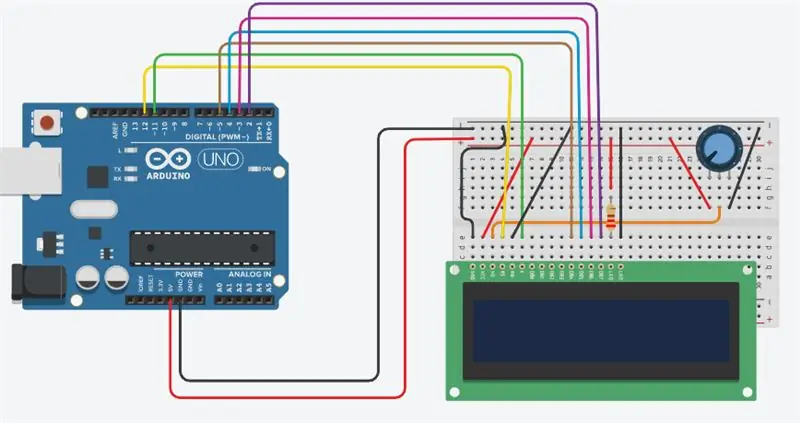
INLEIDING
EK SAL U WYS OM TE DRUKKE OP 'N LCD 16X2 MET ARDUINO
EN EK HET AL MY KOMPONENTE UIT RAM -ELEKTRONIES GEKRY
ram-e-shop.com/
Voorrade
-ARDUINO UNO
-LCD 16X2
-BROODBORD
-POT 10K
Stap 1: SKEMATIES
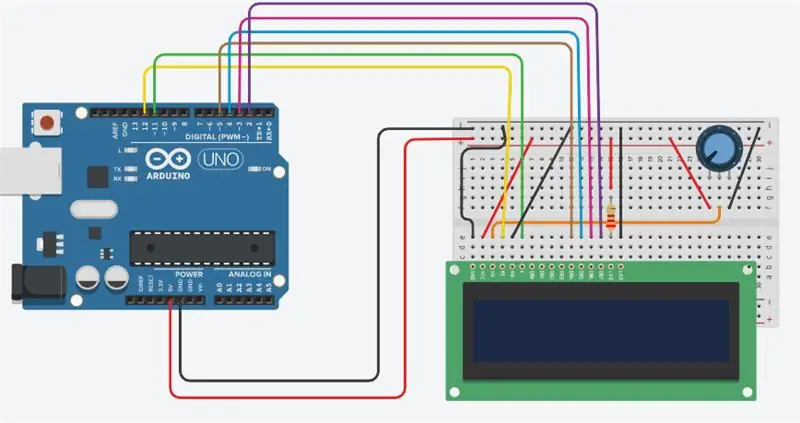
Stap 2: KODE
/*
LiquidCrystal Library - Hello World
Toon die gebruik van 'n 16x2 LCD -skerm. Die LiquidCrystal -biblioteek werk met alle LCD -skerms wat versoenbaar is met die Hitachi HD44780 -bestuurder. Daar is baie van hulle, en u kan dit gewoonlik vertel deur die 16-pen-koppelvlak.
Hierdie skets druk "Hello World!" na die LCD en wys die tyd.
Die kring: * LCD RS -pen na digitale pen 12 * LCD Aktiveer pen na digitale pen 11 * LCD D4 -pen na digitale pen 5 * LCD D5 -pen na digitale pen 4 * LCD D6 -pen na digitale pen 3 * LCD D7 -pen na digitale pen 2 * LCD R/W -pen na grond * LCD VSS -pen na grond * LCD VCC -pen tot 5V * 10K -weerstand: * eindig tot +5V en grond * wisser na LCD VO -pen (pen 3)
Biblioteek oorspronklik bygevoeg 18 Apr 2008 deur David A. Mellis biblioteek gewysig 5 Julie 2009 deur Limor Fried (https://www.ladyada.net) voorbeeld bygevoeg 9 Jul 2009 deur Tom Igoe gewysig 22 Nov 2010 deur Tom Igoe
Hierdie voorbeeldkode is in die publieke domein.
www.arduino.cc/en/Tutorial/LiquidCrystal *
/ sluit die biblioteekkode in: #include
// initialiseer die biblioteek met die nommers van die koppelvlakpenne LiquidCrystal lcd (12, 11, 5, 4, 3, 2);
ongeldige opstelling () {// stel die aantal kolomme en rye van die LCD op: lcd.begin (16, 2); // Druk 'n boodskap op die LCD. lcd.print ("hallo, wêreld!"); }
leemte -lus () {// stel die wyser in kolom 0, reël 1 // (let wel: reël 1 is die tweede ry, aangesien die telling met 0 begin): lcd.setCursor (0, 1); // druk die aantal sekondes sedert herstel: lcd.print (millis () / 1000); }
Aanbeveel:
Bluetooth -beheerde boodskapper LCD -- 16x2 LCD -- Hc05 -- Eenvoudig -- Draadlose kennisgewingbord: 8 stappe

Bluetooth -beheerde boodskapper LCD || 16x2 LCD || Hc05 || Eenvoudig || Draadlose kennisgewingbord: …………………………. Teken asseblief in op my YouTube -kanaal vir meer video's …… ………………………………… Die kennisgewingbord word gebruik om mense op te dateer met nuwe inligting of as u 'n boodskap in die kamer of in die hel wil stuur
LCD Invaders: 'n Space Invaders Like Game op 'n 16x2 LCD -karaktervertoning: 7 stappe

LCD Invaders: 'n Space Invaders Like Game op 'n 16x2 LCD -karaktervertoning: u hoef nie 'n legendariese "Space Invaders" -speletjie bekend te stel nie. Die interessantste kenmerk van hierdie projek is dat dit teksvertoning gebruik vir grafiese uitvoer. Dit word bereik deur 8 persoonlike karakters te implementeer. U kan die volledige Arduino aflaai
I2C / IIC LCD -skerm - Skakel 'n SPI LCD om na die I2C LCD Display: 5 stappe

I2C / IIC LCD -skerm | Skakel 'n SPI -LCD om na die I2C LCD -skerm: met behulp van spi -lcd -skerm is te veel verbindings nodig, wat baie moeilik is om te doen
SENSOR SUHU DENGAN LCD DAN LED (maak temperatuursensor met LCD en LED): 6 stappe (met foto's)

SENSOR SUHU DENGAN LCD DAN LED (vervaardiging van temperatuursensor met LCD en LED): hier kan u 'n universele ontvanger van die Universiteit en die Verenigde State van Amerika gebruik. Ons kan ook hierdie e -posadres gebruik, en die sensor in
Bou 'n pasgemaakte skerm in LCD Studio (vir G15 -sleutelbord en LCD -skerms): 7 stappe

Bou 'n pasgemaakte skerm in LCD Studio (vir G15 -sleutelbord en LCD -skerms).: Ok, as u pas u G15 -sleutelbord gekry het en baie onaangenaam is met die basiese skerms wat dit meegebring het, sal ek u deur die basiese beginsels van die gebruik van LCD Studio neem. om u eie te maak. Hierdie voorbeeld is die maak van 'n skerm wat slegs die bas
